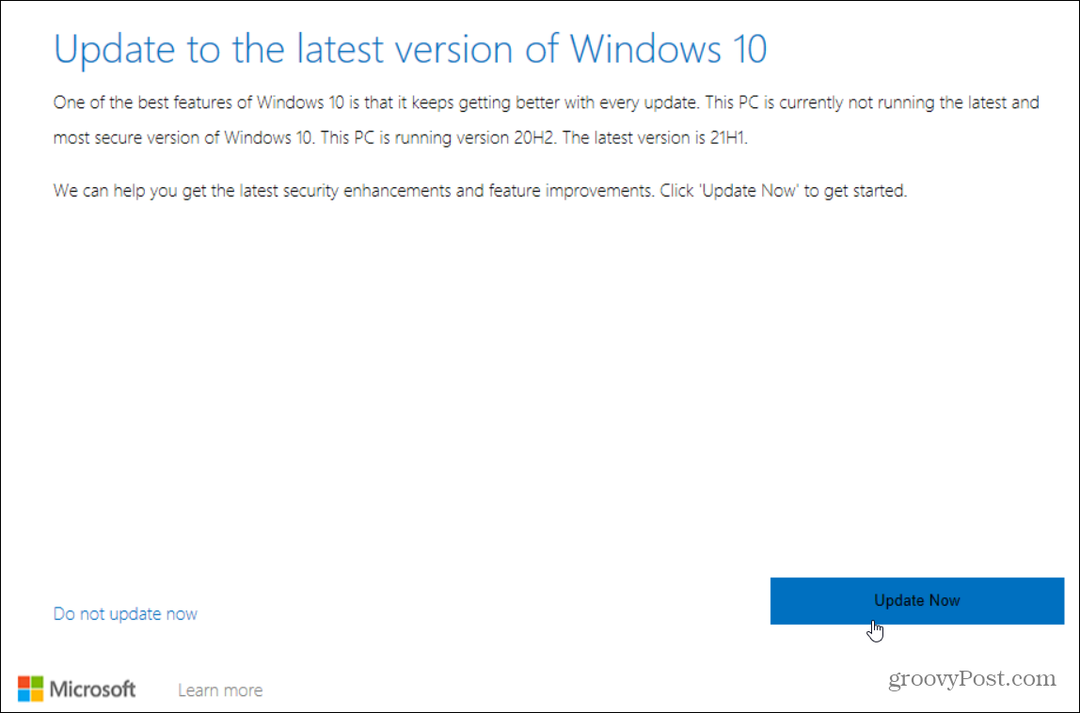Kuidas kasutada kaitstud registriklahvide muutmiseks täielikku lubade kontrolli
Turvalisus Microsoft Windows 10 Windowsi Vista Vindovs 7 Register Administraatori Tööriistad Kangelane / / March 17, 2020
Viimati uuendatud

Siit saate teada, kuidas Windowsi kaitstud registrivõtmeid omistada, et saaksite neid redigeerida.
Windowsi registrit on tavaolukorras redigeerimise vaeva, kuid mõnikord võite kohata võtmeid, mida süsteem kaitseb. Kui proovite lisada või redigeerida kaitstud registrivõtit või importida sätteid .reg-failist kaitstud võtmesse, ilmnevad teile mõned erinevad vead. Nad ütlevad, et teil puudub luba muudatuste tegemiseks. Kuna tegemist on vaid lubade probleemiga, saame sellest siiski mööda, kui anname teie Windowsi kasutajakontole õiged õigused. Siit saate teada, kuidas seda teha.
Kuidas ma tean, et registrivõtit kaitstakse?
Kui proovite kaitstud võtmes uut sisestust luua, saate teha järgmise tõrke:
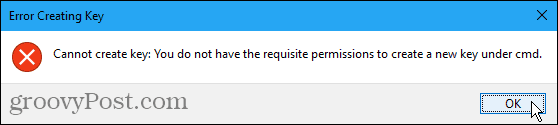
Kui proovite kaitstud võtit redigeerida, näete sellist viga:
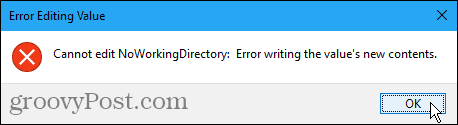
Kui käivitate kaitstud võtme lisamiseks, muutmiseks või kustutamiseks valmis .reg-faili, näete järgmist viga:
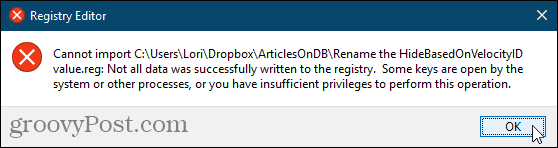
Kaitstud võtme omandiõiguse omandamine registris
Kui ilmnevad ülaltoodud vead, olete kahtlemata avastanud kaitstud registrivõtme. Tavaliselt saab neid klahve muuta ainult Windowsi süsteem. Kuid kui järgite järgmisi samme, saate redigeerida mis tahes registrivõtit. Olge oma uue jõuga siiski ettevaatlik.
Registriredaktor on võimas tööriist, mis võib teie süsteemi väärkasutamise korral muuta ebastabiilseks või isegi töötuks. See on üsna lihtne muudatus ja kui järgite meie juhiseid, ei tohiks teil probleeme olla. Kuid veenduge kindlasti varundage register ja varundage arvuti enne muudatuste tegemist.
Te peaksite ka määrake süsteemitaaste punkt enne nii jätkamist, kui midagi läheb valesti, võite alati tagasi pöörduda.
Vajutage Windowsi klahv + R dialoogiboksi Käivita avamiseks. Siis tüüp:regedit sisse Avatud ja klõpsake nuppu Okei.
Kui Kasutajakonto kontroll kuvatakse dialoogiboks, klõpsake nuppu Jah jätkama. Võimalik, et te ei näe seda dialoogiboksi, sõltuvalt teie Kasutajakonto juhtimise seaded.
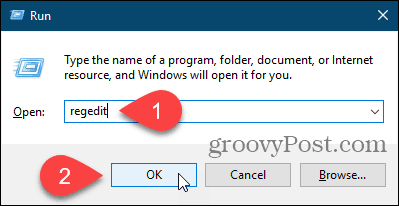
Minge registrivõtme juurde, mille soovite omistada. Võite sisestada tee võtme juurde menüüriba all olevasse kasti ja vajutada Sisenema kiiresti võtme juurde jõudmiseks.
Paremklõpsake võtmel ja valige Load.
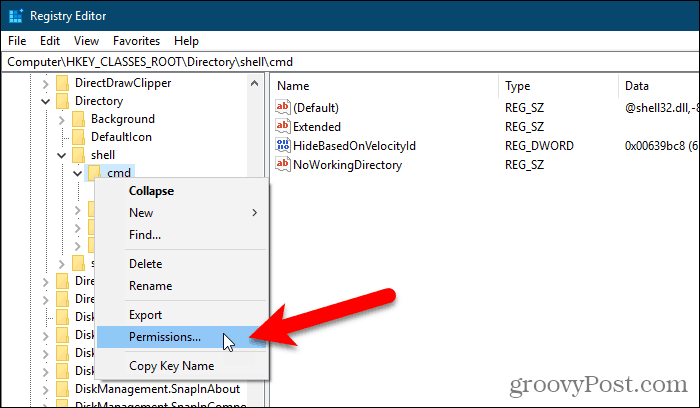
Klõpsake nuppu Täpsemad kohta Load Dialoogikast.
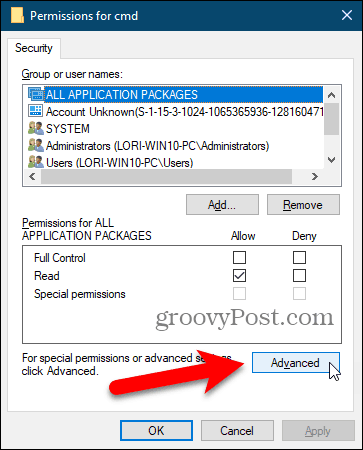
Kui teie kasutajakonto pole praegune Omanikklõpsake nuppu Muuta link.
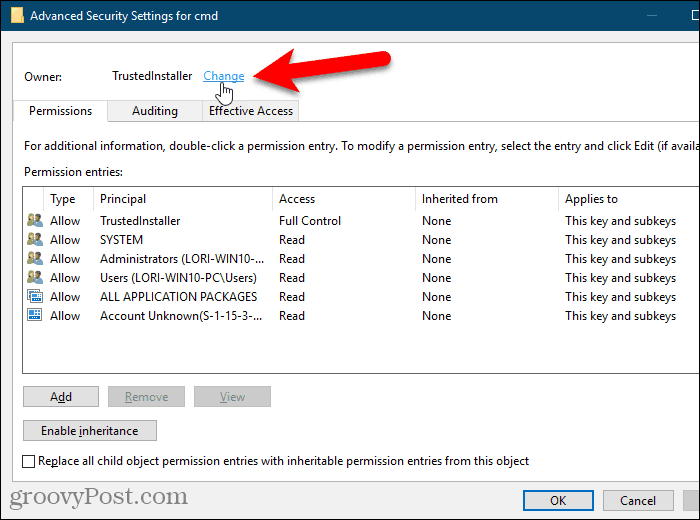
Sisestage oma kasutajanimi väljale Sisestage valitav objekti nimi ja siis klõpsake nuppu Kontrollige nimesid.
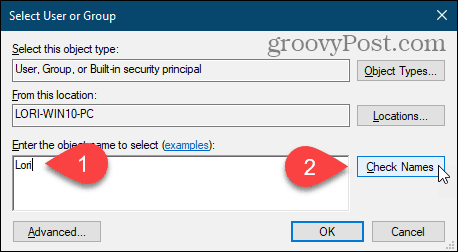
Teie ametlik kasutajanimi sisestatakse kausta Sisestage valitav objekti nimi kast.
Klõpsake nuppu Okei muudatusega nõustuda.
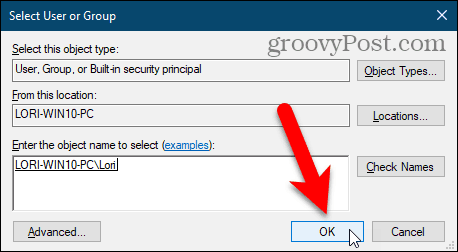
Teie nimi peaks ilmuma välja kõrval Omanik.
Kui praegusel võtmel on alamvõtmeid, mille soovite ka omistada, kontrollige Asendage alamkonteinerite ja objektide omanik kast.
Seejärel klõpsake nuppu Kandideeri. Ärge veel dialoogiboksi sulgege.
Pärast registrivõtme omaniku muutmist peate enne selle muutmist võtme õigusi muutma. Järgmises jaotises kirjeldatakse, kuidas seda teha.
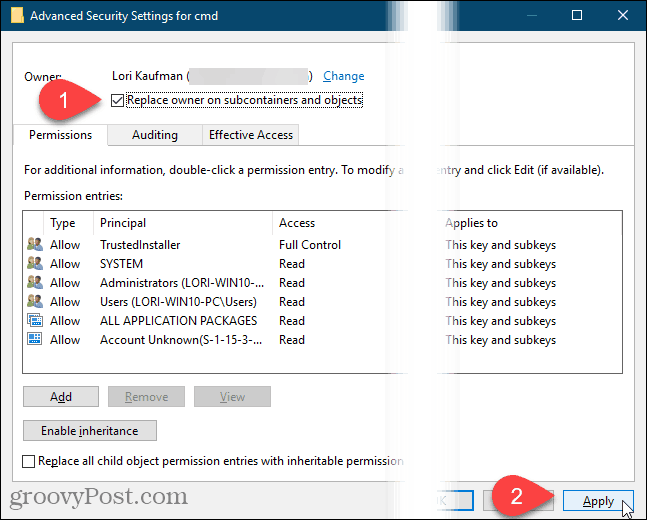
Hankige registrivõtmele täielikud kontrolliload
Kui praegune võti päriti vanemvõtme käest, näete a Keela pärand nuppu.
Olemasolevate piirangute eemaldamiseks peate pärimise keelama, nii et klõpsake nuppu Keela pärand nuppu, kui see on seal.
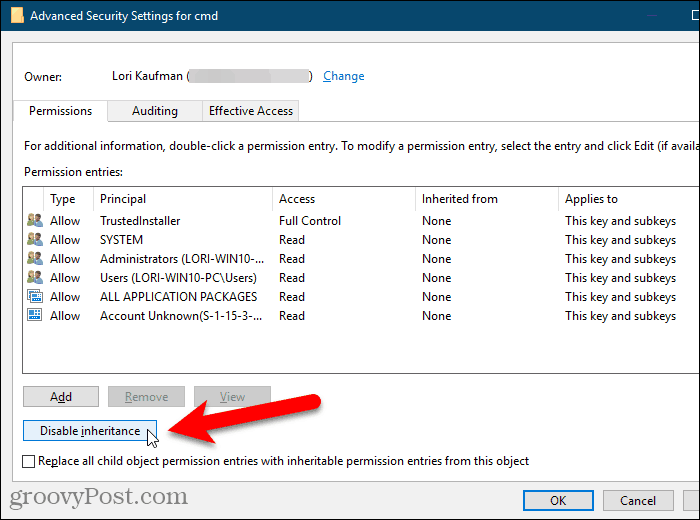
Praegu valitud registrivõtme redigeerimiseks loa saamiseks klõpsake nuppu Lisama.
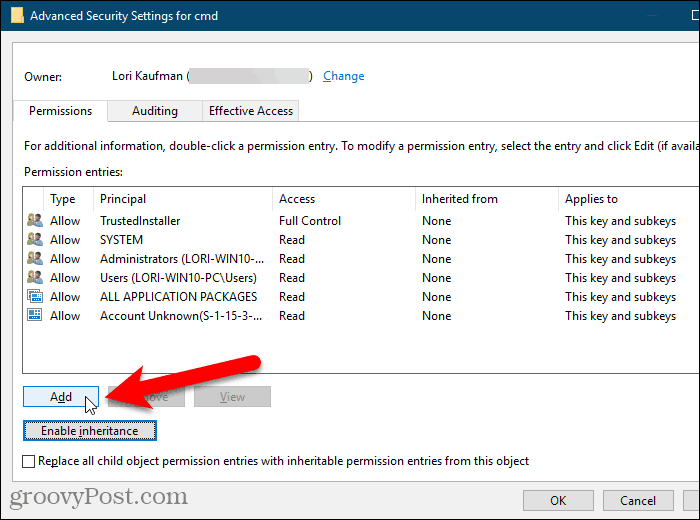
Sisse Lubade sisenemine klõpsake dialoogiboksis Valige printsipaal link.
Seejärel tippige oma kasutajanimi väljale Sisestage valitav objekti nimi ja klõpsake nuppu Kontrollige nimesid, nagu te varem tegite.
Seejärel klõpsake nuppu Okei.
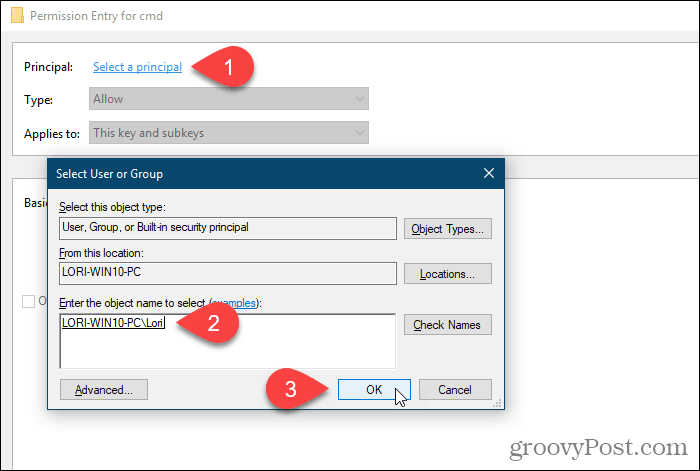
Kontrolli Täielik kontroll kasti all Põhiload ja klõpsake nuppu Okei.
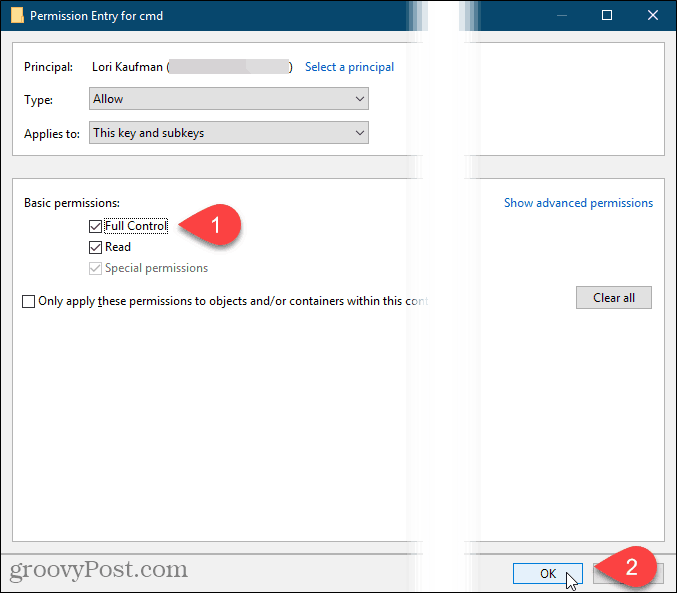
Näete oma kasutajanime jaotises Lubade kanded nimekirja koos Täielik kontroll loetletud Juurdepääs veerg.
Saate seada õigused ainult valitud registrivõtmele või võite seada õigused ka alamvõtmetele. Samade lubade rakendamiseks valitud registrivõtmele ja klahvide hierarhias allapoole kõigi alamvõtmete jaoks kontrollige Asendage kõik lapseobjektide õigused selle objekti päritavate õigustega kast.
Seejärel klõpsake nuppu Okei.
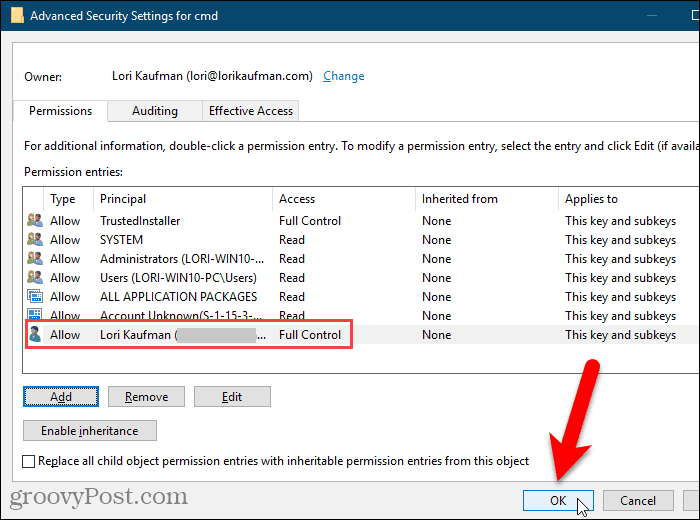
Teie kasutajanimi lisatakse kausta Rühma- või kasutajanimed kast. Klõpsake nuppu Okei sulgeda Load Dialoogikast.
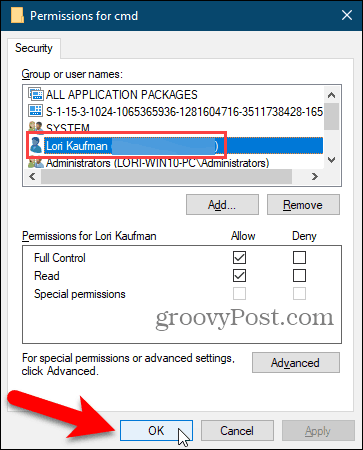
Eemaldage õigused registrivõtmest
Kui olete registrivõtmes muudatusi teinud, on hea mõte võtme õigused eemaldada.
Paremklõpsake uuesti võtmel, valige Loadja valige oma kasutajanimi nime alt Rühma- või kasutajanimed nimekiri Load Dialoogikast.
Seejärel klõpsake nuppu Eemalda. Teie kasutajanimi eemaldatakse kaustast Rühma- või kasutajanimed nimekiri.
Kui arvate, et peate võib-olla selle registrivõtme õigusi uuesti korrigeerima, võite selle tühjendada Täielik kontroll kasti all Lubama sisse Load oma kasutajanime täieliku eemaldamise asemel. Seejärel saate lihtsalt naasta Load dialoogiboksi registrivõtme jaoks ja kontrollige Täielik kontroll kasti all Lubama jälle oma kasutajanime jaoks.
Klõpsake nuppu Okei.
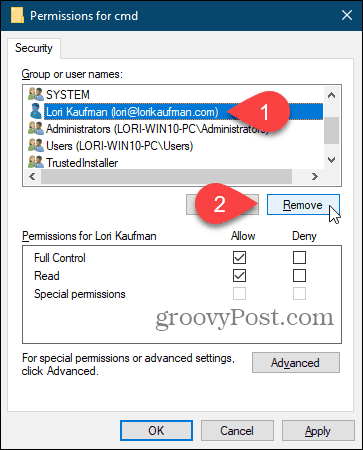
Võite muuta mis tahes registrivõtit, kuid olge ettevaatlik
Nüüd peaksite saama muuta kõiki registrivõtme kirjeid, mille jaoks just õigusi muutisite. Ärge unustage, et kui soovite säilitada nõuetekohast turvaprotokolli, võite pärast viimistlemist tagasi pöörduda ja eemaldada oma kasutajanime nimede loendist täieliku kontrolli all Load Dialoogikast. Ja ole registris midagi muutes ettevaatlik.